Papierkorb verwenden
Gültig für: viflow (Abo | 9) | Artikel: 1546867 | Aktualisiert am 30.04.2024
Aus dem Prozessmodell oder aus den Grafiken gelöschte viflow-Objekte werden zunächst in den Papierkorb verschoben. Von dort können die Objekte wiederhergestellt oder durch das Leeren des Papierkorbs endgültig gelöscht werden. Mehr zum Löschen von viflow-Objekten aus Grafiken und dem Prozessmodell erfahren Sie im Kapitel ››› Löschen von viflow-Objekten.
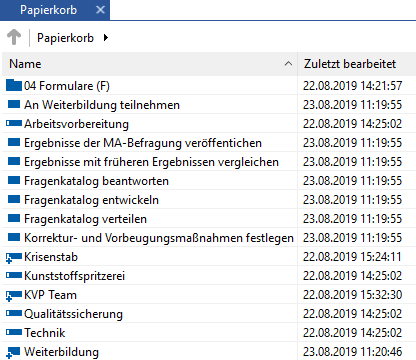
Navigation im Papierkorb
Klicken Sie mit der rechten Maustaste auf ein Objekt und wählen Sie aus dem Kontextmenü [.png) ] die gewünschte Funktion. Die für den Papierkorb wichtigsten Funktionen sind Wiederherstellen, Löschen, Leeren, Liste und Eigenschaften, mit der Sie vor dem Löschen prüfen können, welche Eigenschaften das Objekt besitzt.
] die gewünschte Funktion. Die für den Papierkorb wichtigsten Funktionen sind Wiederherstellen, Löschen, Leeren, Liste und Eigenschaften, mit der Sie vor dem Löschen prüfen können, welche Eigenschaften das Objekt besitzt.
Befinden sich Ordner im Papierkorb, kann deren Inhalt entweder per Doppelklick auf den Ordner oder über die Pfeilschaltfläche [  ] in der Navigationsleiste aufgerufen werden:
] in der Navigationsleiste aufgerufen werden:
 |
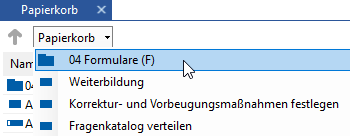 |
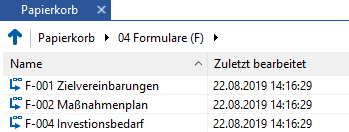 |
Um wieder den gesamten Inhalt des Papierkorbs anzuzeigen, klicken Sie auf die Schaltfläche Papierkorb  oder die Zurück-Schaltfläche [
oder die Zurück-Schaltfläche [ ].
].
Wählen Sie Liste im Kontextmenü [.png) ] um die Ansicht im Fenster zu ändern.
] um die Ansicht im Fenster zu ändern.
In der Spalte Referenzen wird angezeigt, wie oft das Objekt im Prozessmodell verwendet wird.
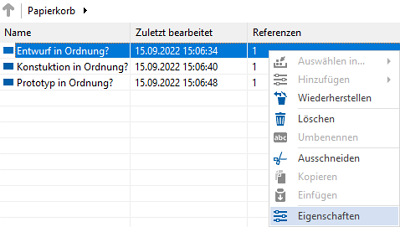
Die Art der Verwendung sehen Sie in den globalen Eigenschaften des Objekts unter Allgemein – Referenzen.
Wiederherstellen von viflow-Objekten aus dem Papierkorb
- Öffnen Sie den Papierkorb, indem Sie im Register Ansicht auf Fenster – Papierkorb klicken.
- Markieren Sie die Objekte, die wiederhergestellt werden sollen, indem Sie diese bei gedrückter Taste [STRG] nacheinander anklicken.
- Klicken Sie mit der rechten Maustaste auf die Auswahl und wählen aus dem Kontextmenü [
.png) ] den Befehl Wiederherstellen.
] den Befehl Wiederherstellen.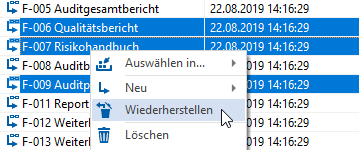 Die Objekte werden aus dem Papierkorb entfernt und an der ursprünglichen Stelle wiederhergestellt.
Die Objekte werden aus dem Papierkorb entfernt und an der ursprünglichen Stelle wiederhergestellt.
Löschen von viflow-Objekten aus dem Papierkorb
- Öffnen Sie den Papierkorb, indem Sie im Register Ansicht auf Fenster – Papierkorb klicken.
- Markieren Sie die zu löschenden Objekte, indem Sie diese bei gedrückter Taste [STRG] nacheinander anklicken.
- Klicken Sie mit der rechten Maustaste auf die Auswahl und wählen aus dem Kontextmenü [
.png) ] den Befehl Löschen.
] den Befehl Löschen.
Bestätigen Sie die folgende Abfrage mit Ja, werden die Objekte unwiderruflich aus dem Prozessmodell gelöscht.
Leeren des gesamten Papierkorbs
Klicken Sie oben im Register Papierkorb auf die Schaltfläche Leeren.

Alternativ gehen Sie folgendermaßen vor:
- Öffnen Sie den Papierkorb, indem Sie im Register Ansicht auf Fenster – Papierkorb klicken.
- Klicken Sie mit der rechten Maustaste in das Fenster und wählen aus dem Kontextmenü [
.png) ] den Befehl Papierkorb leeren.
] den Befehl Papierkorb leeren.
Bestätigen Sie die folgende Abfrage mit Ja, werden alle im Papierkorb befindlichen Objekte unwiderruflich aus dem Prozessmodell gelöscht.

.png)